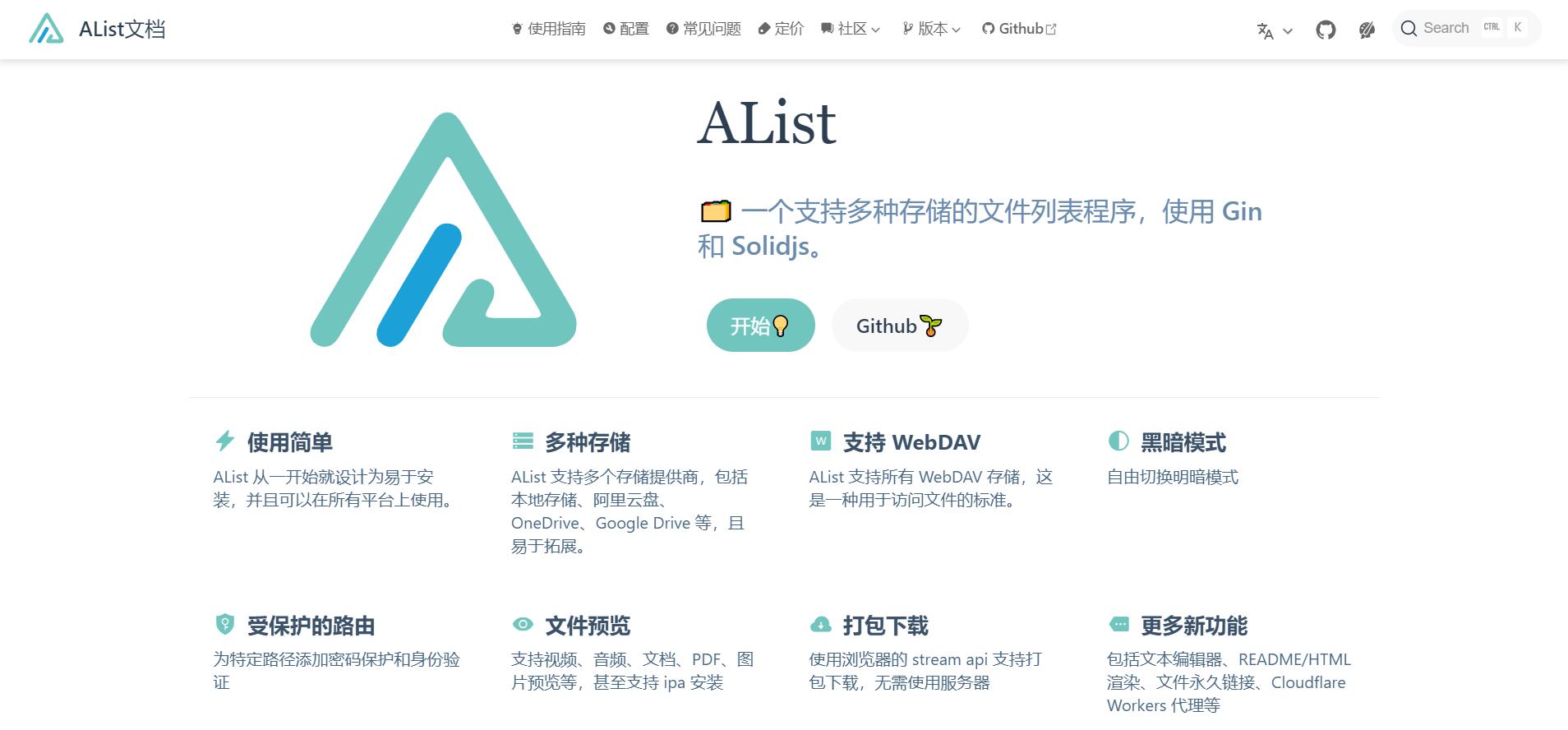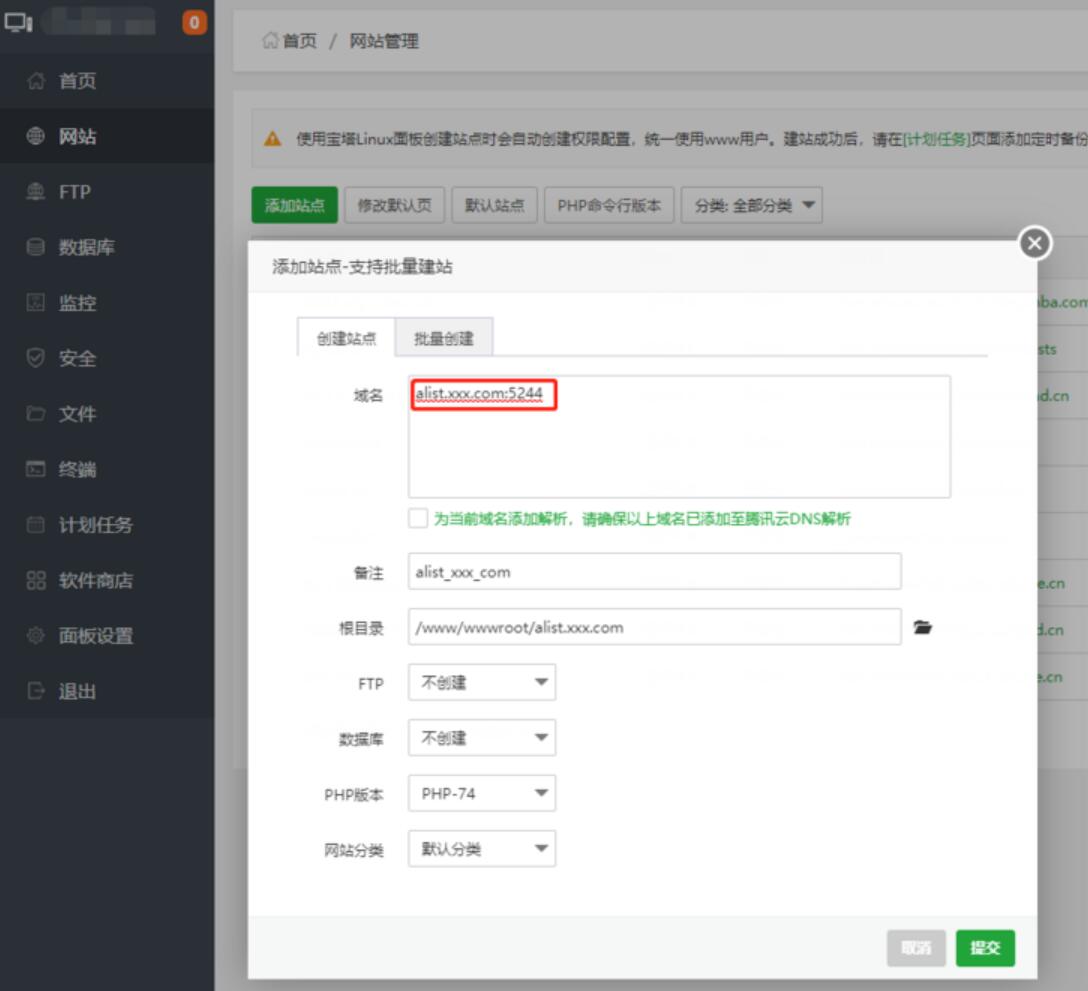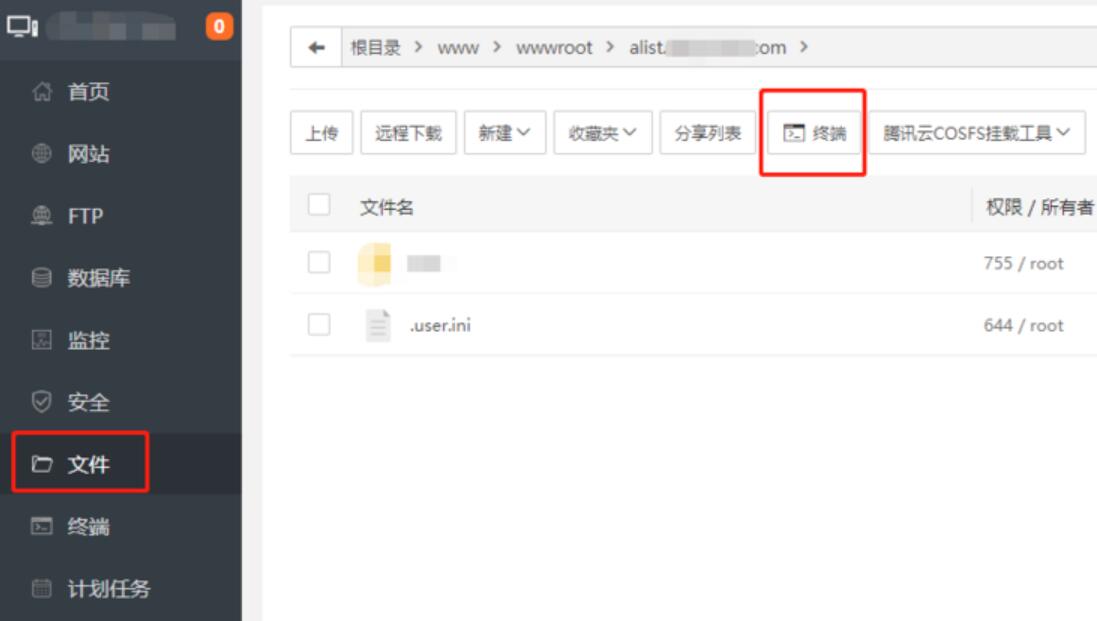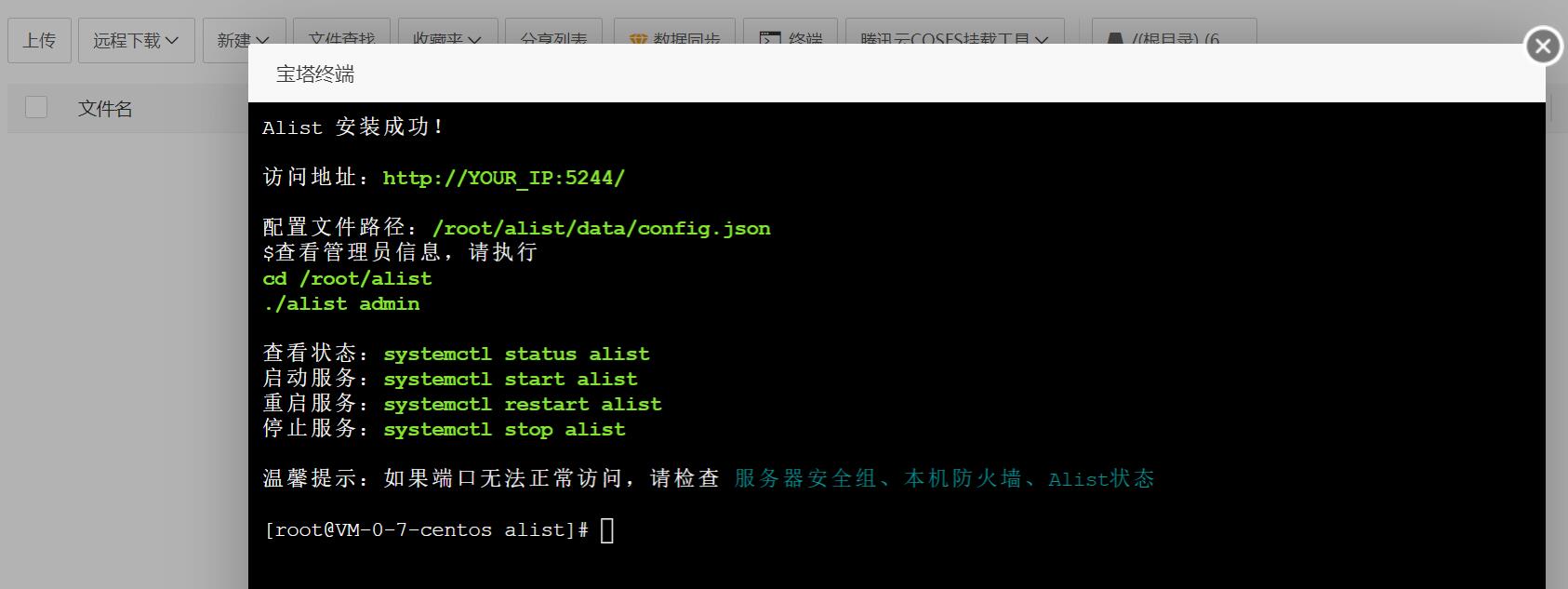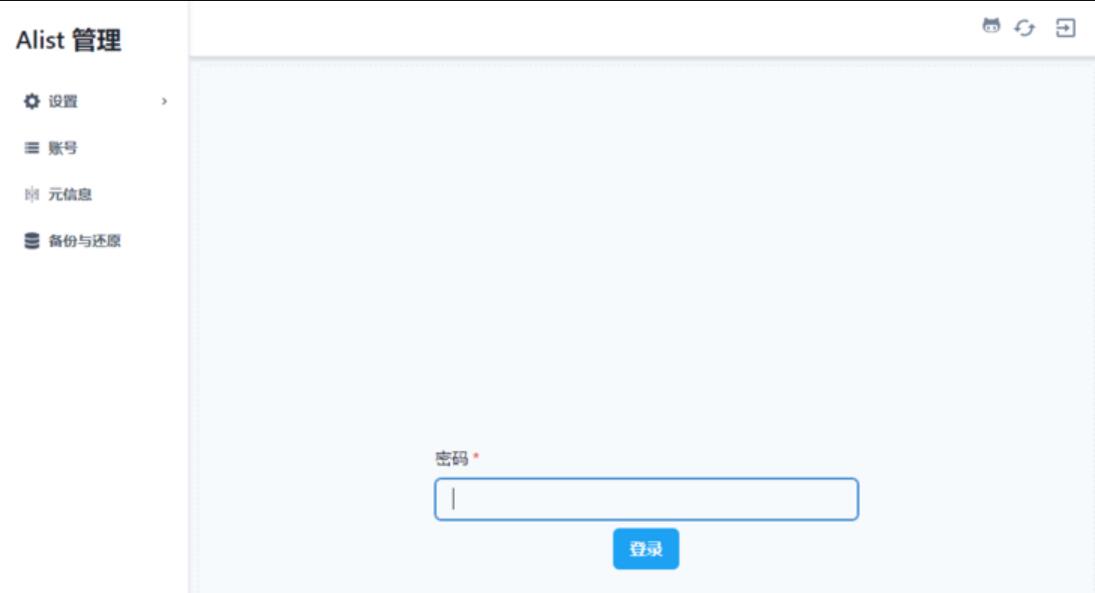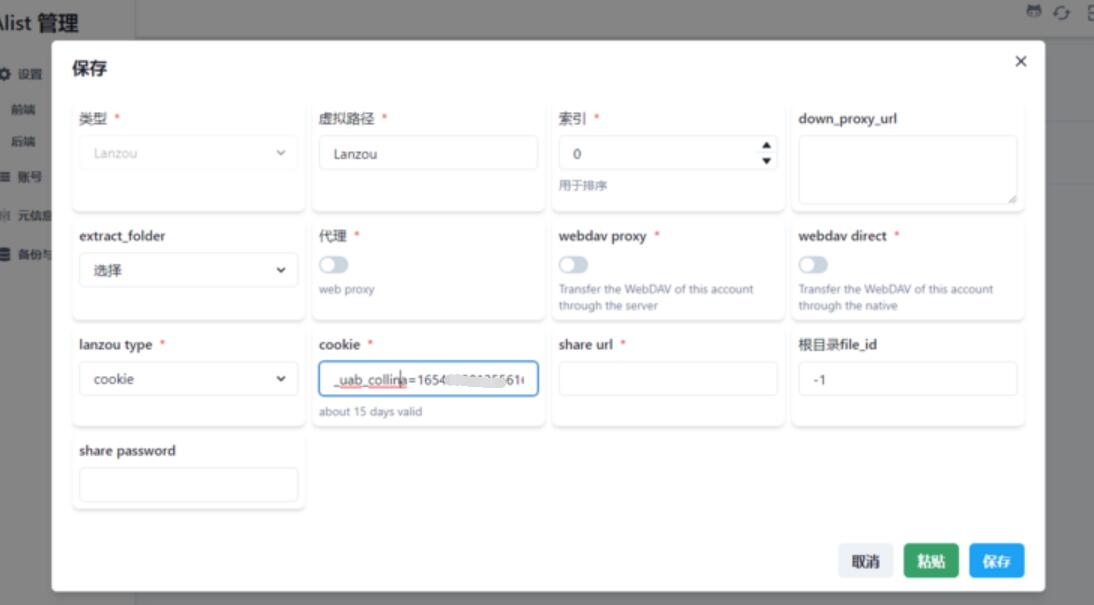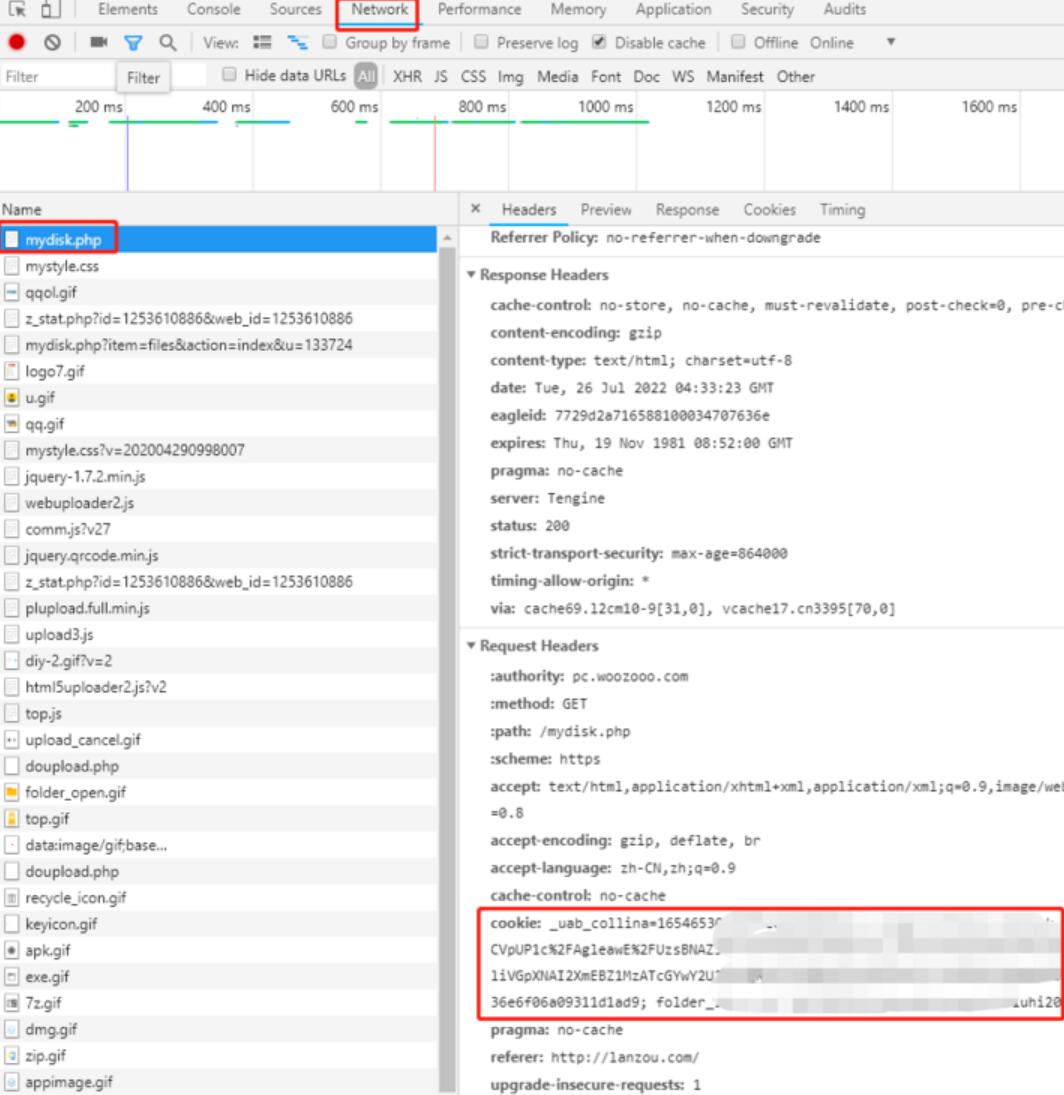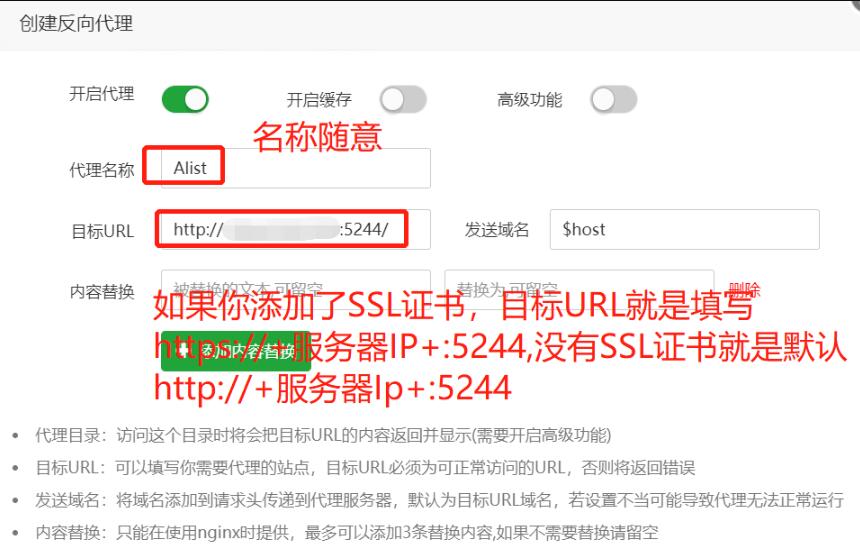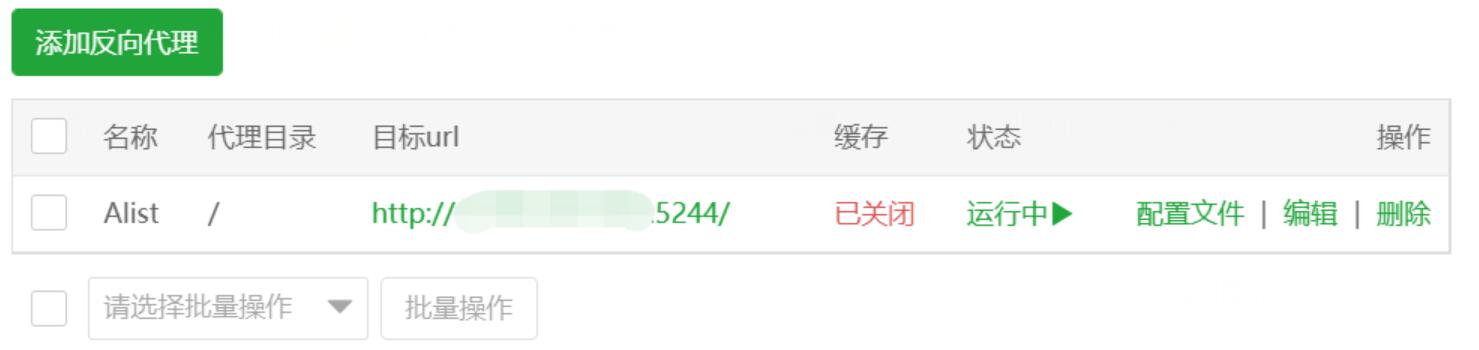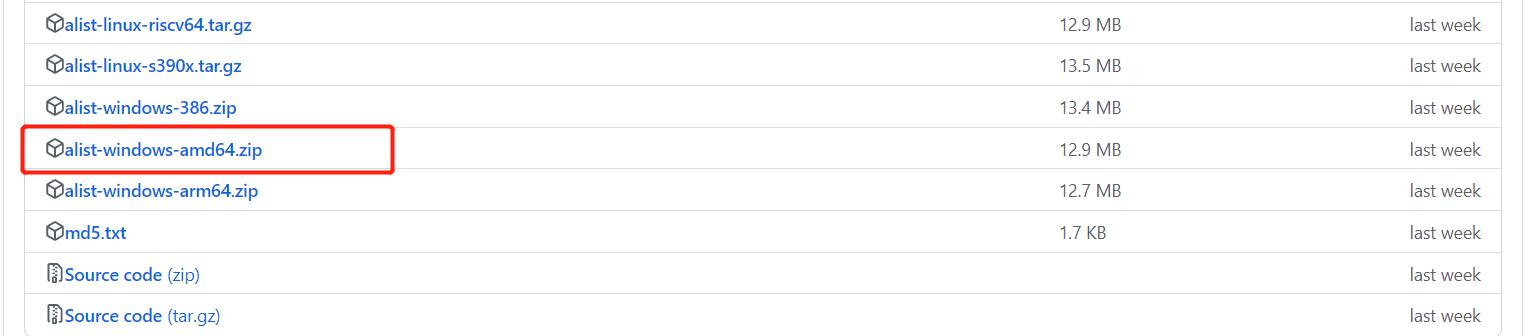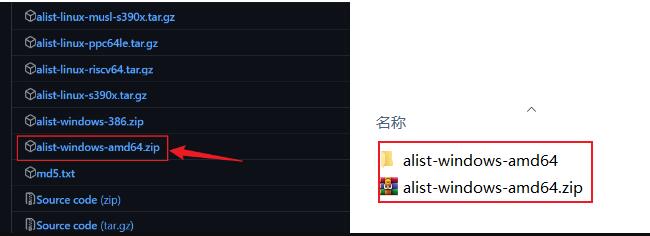宝塔面板服务器搭建Alist网盘合集教程V3版(Windows系统安装搭建Alist合集网盘教程V3版)
[重要通告]如您遇疑难杂症,本站支持知识付费业务,扫右边二维码加博主微信,可节省您宝贵时间哦!
一段时间想要整个网盘的东西,找了很多框架之类的,还是看上了Alist网盘合集的,这个主要不要涉及自己的硬盘,直接就是网络上的网盘即可;
认知一下什么是Alist
Alist 是一款支持多种存储的目录文件列表程序,支持 web 浏览与 webdav,后端基于gin,前端使用react。
简单的来说就是能够帮助你管理各种网盘应用,类似于CloudDrive,AList除了支持网盘存储之外,还支持对象存储,本地存储,FTP等等。
AList在部署配置上可能稍微有些麻烦,可以看官方提供的文档,或者搜索相关的视频进行操作,如经常使用网盘等存储服务,相信它能帮助你提高不少效率。
Alist 特点很多
支持多个存储提供商,包括本地存储、阿里云盘、OneDrive、Google Drive 等,且易于拓展。
支持 WebDAV、暗黑模式、受保护的路由、文件预览、打包下载、文件编辑、HTML渲染、文件永久链接、Cloudflare Workers 代理等
Alist搭建三部曲: 安装,配置网盘,使用
教程用腾讯云的轻量应用服务器宝塔面板作为搭建平台。
一、将服务器以及宝塔面板里的Alist网盘系统的端口:5244并放行
官网地址:https://alist.nn.ci/
官方使用说明 https://alist-doc.nn.ci/docs/intro
1、宝塔Linux面板,部署好宝塔面板之后,创建网站,数据库无需创建,PHP版本可随意,纯静态也可以;
2、安装 Alist
这里复制一下根目录地址,后面安装 Alist 程序需要用到。比如我的根目录地址为:
/www/wwwroot/alist.xxxxxxx.com
接下来,通过终端链接宝塔服务器终端或者SSH来操作均可,
在官方给出的基础上,末尾增加指定目录安装,添加刚刚得到的根目录地址,如下示例。
curl -fsSL "https://nn.ci/alist.sh" | bash -s install /www/wwwroot/alist.xxxxxxx.com
安装完成就会弹出初始密码及一些常用命令和访问方式,比如如下图内容
Alist 安装成功!
访问地址:http://YOUR_IP:5244/
配置文件:/www/wwwroot/域名网站/alist/data/config.json
查看状态:systemctl status alist
启动服务:systemctl start alist
重启服务:systemctl restart alist
停止服务:systemctl stop alist
温馨提示:如果端口无法正常访问,请检查 服务器安全组、本机防火墙、Alist状态
这里要记住 Alist 初始管理密码,下面就是初始密码
如是用阿里云、腾讯云、华为云之类的服务器,就要把这个 5244 端口给开一下,同时在宝塔→安全里面也对 5244 端口放行一下。
比如:http://你的服务器IP:5244/ 如下图所示
添加网盘
在Alist后台,点击账号,添加一个网盘,我这里以Lanzou云盘进行演示。
将一些简单的配置填完后,这里重要的就是这个cookie,想办法获取到cookie就可以获取到你蓝奏云盘所有文件了。
获取蓝奏云盘cookie的方法:
访问http://lanzou.com登录你的账号,然后F12打开开发者工具,点击NetWork(有些浏览器是网络),然后点击mydisk.php就可以看到cookie了,全部复制过去保存即可。
查看Alist首页目录
访问你的域名+端口即可进入首页。
给 Alist 添加反向代理
点击宝塔→网站菜单→对应网站设置→反向代理→添加反向代理(目的是为了隐藏端口) 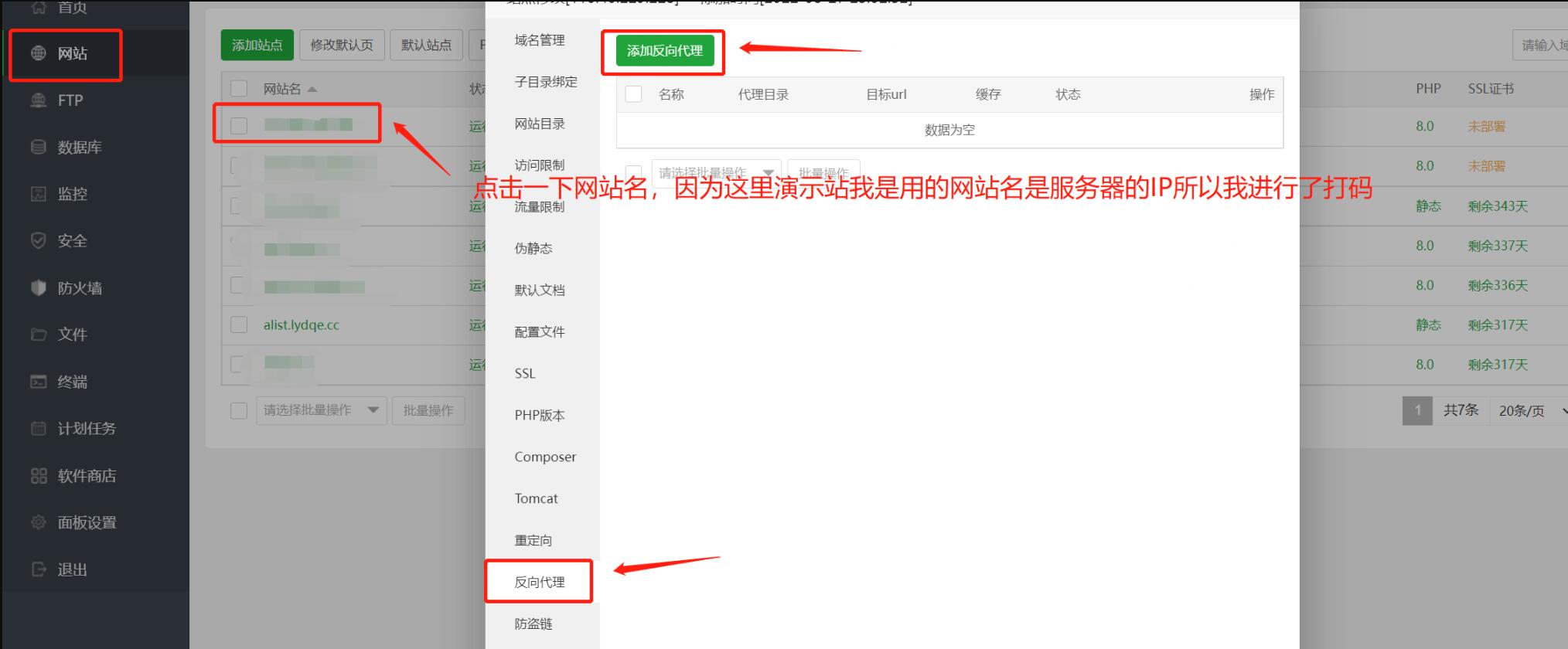
反向代理填写格式如下,目标URL填写要求也在图片上写明了,多注意理解与查看;
然后点击提交,成功提交如下图:
最后输入你的前端域名就可以访问,网页的底部有管理登录,这里的密码就是最开始通过 ssh 安装成功显示的密码
获取默认管理员账号以及密码(PS:不要一次性直接复制粘贴)
$查看管理员信息,请执行 cd /root/alist ./alist admin
添加各种网盘,请移步官方文档。https://alist.nn.ci/zh/guide/drivers/aliyundrive.html
演示站点:https://pan.nn.ci/
如需要更新Alist系统复制下面的代码。(PS:代码后面的alist改为你自己创建的文件夹名称)
curl -fsSL "https://alist.nn.ci/v3.sh" | bash -s update /www/wwwroot/alist
如果需要卸载Alist系统复制以下代码。
curl -fsSL "https://alist.nn.ci/v3.sh" | bash -s uninstall /www/wwwroot/alist
Windows系统安装搭建Alist合集网盘教程V3版
下载安装
下载地址:Releases · alist-org/alist · GitHub
解压文件并进入文件夹;运行CMD,并输入.\alist.exe server,运行程序;
以上就是宝塔面板与Windows系统安装alist的教程;
问题未解决?付费解决问题加Q或微信 2589053300 (即Q号又微信号)右上方扫一扫可加博主微信
所写所说,是心之所感,思之所悟,行之所得;文当无敷衍,落笔求简洁。 以所舍,求所获;有所依,方所成!
 支付宝赞助
支付宝赞助 微信赞助
微信赞助